win11 스크린샷 단축키 전체 목록, 6개의 win11 스크린샷 단축키 사용 방법
- WBOYWBOYWBOYWBOYWBOYWBOYWBOYWBOYWBOYWBOYWBOYWBOYWB앞으로
- 2024-01-29 22:58:062634검색
Win11 컴퓨터를 업그레이드한 후 스크린샷 기능을 사용해야 할 수도 있습니다. 스크린샷을 빠르게 찍는 방법을 모르는 사용자가 많을 수 있습니다. 키보드의 "Print Screen" 키를 눌러 스크린샷을 찍거나 Win+Shift+S를 길게 눌러 스크린샷을 찍을 수 있습니다. 다음으로 Win11에서 스크린샷을 찍는 6가지 단축키 방법을 자세히 소개하겠습니다.
win11에서 스크린샷을 찍는 6가지 단축키 방법
방법 1:
1. 키보드에서 pirintscreen(prt sc sysrq)을 직접 누르세요.
2. 한 번 클릭하면 전체 화면 스크린샷이 찍힙니다.
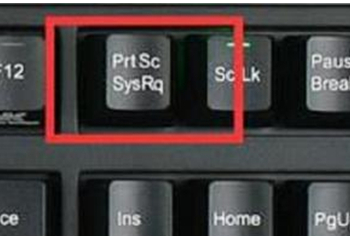
방법 2:
1. win+shift+s를 길게 눌러 스크린샷을 찍습니다.
2. 시스템 자체의 스크린샷 시스템입니다.
방법 3:
1 Ctrl+Alt+A를 직접 눌러 스크린샷을 찍을 수도 있습니다.
2. 그런데 이걸 길게 누르면 qq 단축키와 겹치니 주의하세요.
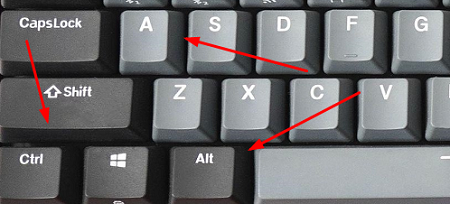
방법 4:
WeChat을 사용할 때 Alt+A를 직접 눌러 스크린샷을 찍을 수도 있습니다.
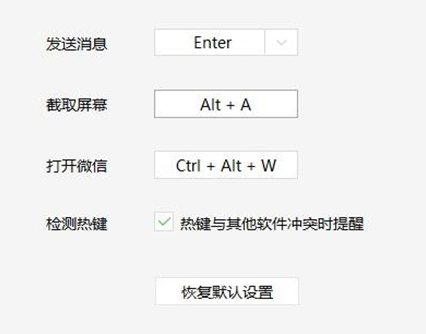
방법 5:
1 먼저 시작 메뉴를 클릭한 다음 설정을 찾습니다.
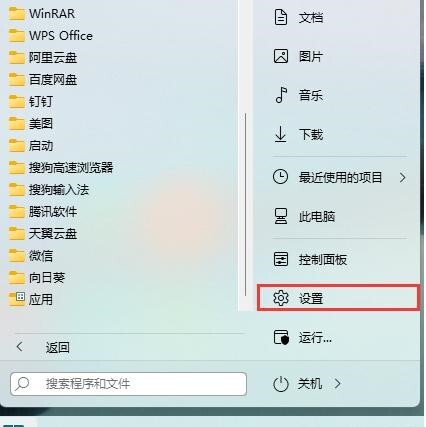
2. 설정 인터페이스에서 게임을 찾아 클릭하여 게임 설정 인터페이스 왼쪽에 있는 게임 바를 선택하세요. 그런 다음 게임 바 오른쪽에 있는 스크린샷을 찾으세요. 스크린샷 단축키.
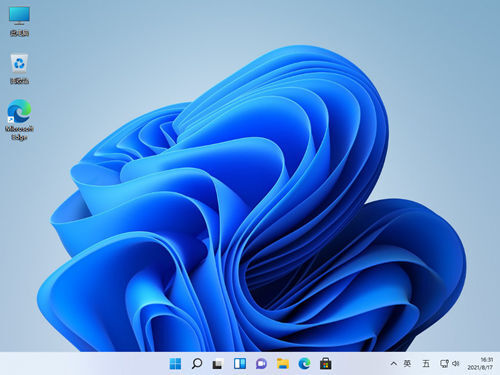
방법 6:
QQ, DingTalk, WeChat 및 기타 커뮤니케이션 도구의 스크린샷 단축키는 ctrl+alt+a이고, 브라우저 스크린샷 단축키는 ctrl+shift+x입니다.

위 내용은 win11 스크린샷 단축키 전체 목록, 6개의 win11 스크린샷 단축키 사용 방법의 상세 내용입니다. 자세한 내용은 PHP 중국어 웹사이트의 기타 관련 기사를 참조하세요!

